1. tipp: A letöltési sebesség korlátozása
1. tipp: A letöltési sebesség korlátozása
Minden olyan program, amely adatokat cserélAz Internet, részt vesz hálózati hozzáférési csatornáján. Amikor feltöltesz valami nagyat, az oldalak nagyon lassan nyitnak vagy egyáltalán nem. Még nehezebb azok számára, akik egy kapcsolatot osztanak meg több számítógépen - egy személy rázza a filmet, a többiek pedig nem is tudják ellenőrizni a postafiókot. Ha tudja, hogyan kell korlátozni sebesség letöltés, kényelmesen használhatja az összes felhasználót és programot.

oktatás
1
Meg kell találnia egy adott segédprogramotmegfelelő menü vagy gomb. A letöltések különböző programokból készülnek, de a legnépszerűbbek a torrent kliensek és a letöltéskezelők. A fejlesztők figyelembe vették a szabályozás szükségességét sebesség alkalmazzák alkalmazásukat és beépített eszközöket a csatorna terhelésének kezelésére. Ez minden programban különböző módon történik, de az általános elv ugyanaz.
2
Start uTorrent. Kattintson duplán az asztalon található parancsikonra, vagy aktiválja a torrent fájlt a menüben a jobb egérgombbal. A program ablak megnyílik a letöltött fájlok listájával. Az alsó sorban, a jobb oldalon, keresse meg a nagy U betűt és a mellette lévő számokat. Jobbra láthatod a D betűt. Ez azt jelenti, letöltés, vagyis letöltés. Jobb egérgombbal kattintson erre a betűre és válassza ki a sebességet a menüből letöltés. Például, ha feltölt egy fájlt sebesség300 kb / s, válasszon 200 kb / s - ez korlátozza sebesség letöltés, de nem fogja megállítani. Próbálkozzon különböző lehetőségekkel a maximális kényelem eléréséhez az interneten. Van egy másik mód a határ beállítására - a beállítások menüben.
3
Kattintson a bal egérgombbal a "Settings" menüpontraaz uTorrent legnépszerűbb vonala. Válassza ki a "Konfiguráció" sort a legördülő listából. A paraméterek ablak megnyílik, amely két félből áll: kategóriák és lehetséges beállítások. Kattintson a "Sebesség" szóra az oszlop bal oldalán. Az ablak jobb oldalán megjelenik az "Általános terhelési határ" sor és egy ablak az értékhez. Kattintson a bal egérgombbal az ablakra és adja meg a kívánt számot. Ezután kattintson az "Alkalmaz" gombra, és kattintson az OK gombra. Most a uTorrent munkája alá tartozik ez a korlátozás. Hasonló eljárás működik más torrent kliensekben is.
4
Egy másik esetben - ha az injekciót speciálisan végzikprogramot, például a Download Master programot. Az ilyen alkalmazások képesek az egész rendelkezésre álló csatornát elfoglalni. Kattintson a "Műveletek" gombra a fő programablakban, és válassza ki a "Sebesség" sort. Megjelenik egy öt lehetőség közül, amelyek közül az aktiválhatja az "Adjustable" elemet. Most a Letöltés Master ablak alsó sorában keresse meg a csúszkát és mozgassa azt balra. Rögtön észreveszi, hogy a jobb felső sarokban lévő kép megváltozott. Mozgassa a szabályozót addig, amíg el nem éri a megfelelő sebességhatárt.
2. tipp: A felhasználók számának korlátozása
Megoszthatja a hozzáférést mappákhoz, fájlokhoz, erőforrásokhoz és teljes merevlemezekhez. Lehetőség van megadni a megengedett számot a felhasználók számára megosztott mappák vagy erőforrások. Ennek a számnak a korlátozása a szoftverlicencek feltételei.

oktatás
1
Kattintson a "Start" gombra a főmenü megnyitásához és a "Vezérlőpult" megnyitásához.
2
Nyissa meg a Felügyeleti eszközöket egy duplán kattintással. Nyissa meg a Számítógép-kezelés kettős kattintással.
3
Ellenőrizze, hogy a Felhasználói fiók kezelése ablakban megadott művelet megfelel-e a kívántnak, és kattintson a Folytatás gombra.
4
Válassza a "Segédprogramok" lehetőséget a konzolfán, és menjen a "Megosztott mappák" menüpontra.
5
Adja meg az "Erőforrások" lehetőséget, és keresse meg a kívánt mappát vagy meghajtót, amelyre korlátozni szeretné a a felhasználók számára.
6
Hívja a szervizmenüt jobb egérgombbal a kívánt mappában vagy lemezen, és válassza ki a "Tulajdonságok" parancsot.
7
Adja meg a kívánt paramétert a "Korlát" részben száma a felhasználók számára"Az" Általános "fülön használja a" Maximum possible "gombot a maximális összeg meghatározásához a felhasználók számáraA "Nincs több" opcióval adja meg a limitszámot a felhasználók számára. Adja meg a kívánt számot, és kattintson az OK gombra a parancs alkalmazásához száma a felhasználók számára a mappa vagy a lemez parancssori lehet.
8
Lépjen vissza a "Start" menübe, és menjen a "Minden program" menüpontra.
9
Adja meg a "Standard" beállítást és hívja a szolgáltatás menüt a jobb gombbal a "Parancssor" mezőre.
10
Válassza a "Futtatás rendszergazdaként" lehetőséget.
11
Ellenőrizze, hogy a Felhasználói fiók kezelése ablakban megadott művelet megfelel-e a kívántnak, és kattintson a Folytatás gombra.
12
Írja be a nettó megosztást a mappa vagy az erőforrás / felhasználók nevei között:száma, ahol a nettó megosztás egy megosztott mappa vagy erőforrás létrehozása és törlése, és száma - a határérték száma a felhasználók számára, amely képes elérni a kiválasztott mappát vagy erőforrást.
Tipp 3: Hogyan növelheti az Opera letöltési sebességét?
A sebesség leggyorsabb módjaAz Opera böngészőben történő letöltés speciális letöltéskezelő programok. Lehetőség van továbbá a böngésző és a számítógép egészének beállítására a letöltések optimalizálása érdekében.

oktatás
1
Használja az Opera Turbo technológiátkezdve a böngésző tizedik verziójával. Ez a funkció az adatcsomagolás módszerén alapul, amelyben a letöltött erőforrás információi a vállalati szerverekről érkeznek a felhasználó számítógépére. Az adatok 80% -ra tömörülnek.
2
Ne felejtsd el a gyorsulás gyorsaságának korlátait -egyes elemeket nem lehet tömöríteni, és használatuk korlátozhatja az Opera Turbo funkcionalitását. Ilyen elemek a következők: - java-scriptek - flash technológiák - GIF animáció - AJAX - SVG grafika, továbbá nem használják a titkosítási protokollok tömörítését. Ez azt jelenti, hogy a technológia használatának mellékhatása a képminőség jelentős csökkenése lesz.
3
Indítsa el az Opera alkalmazást, és kattintson az ikonraböngésző a bal felső sarokban. Adja meg a "Beállítások" elemet, és bontsa ki a "Általános beállítások" csomópontot. A lap használatával „weboldalak” és válassza ki az „automatikusan” a «Turbo Mode” legördülő menüben. Ez a művelet automatikusan kikapcsolja a kiválasztott módot nagy csatlakozási sebesség mellett.
4
Nyissa meg a legfontosabb szolgáltatás "Eszközök" menüjéta böngészőablakban, és adja meg a "Beállítások" elemet. Kattintson az „Általános” fülre a párbeszédablak, és ellenőrizze, hogy a „Home” nem tett semmilyen különbséget. Ez az egyik legjobb módja annak, hogy felgyorsítsuk a letöltéseket az Opera böngészőjében.
5
Adja meg a "Haladó" elemet ugyanabban a menüben"Tools" menüpontot, és válassza ki a Cookie-kat. A megjelenő Kiszolgálókezelő párbeszédpanelen kattintson a Hozzáadás gombra, majd kattintson a Tartalom lapra a következő párbeszédpanelen. Törölje a jelölőnégyzeteket minden mezőben, és erősítse meg a kiválasztást az OK gombbal.
6
Az ideiglenes internetes fájlok mentéséhez használja a lehetőséget, hogy felgyorsítsa a kívánt webes erőforrás letöltését.
Tipp 4: A hálózati sebesség korlátozása
Ahhoz, hogy egyenlően elosztsa a csatornaforrásokat az összes számítógép között, ha helyi hálózaton dolgozik, korlátozni kell sebesség az interneten. Ezzel elkerülheti a csatorna túlfeszültségét és kényelmes szörfözést biztosít minden számítógép számára hálózat. A sebesség korlátozásához speciális segédprogramokat használhat.

Szüksége lesz rá
- - Utility Tmérő.
oktatás
1
Az egyik legnépszerűbb munkahelyi programa forgalom a Tmérő. A szokásos sebességkorlátozó eszközökön és a forgalmi korlátozások beállításán túl a program számos statisztikát gyűjthet össze, nyilvántartást vezethet az átvitt csomagokról és kezelheti az IP-címcsoportokat.
2
Lépjen a Tmérő segédprogram hivatalos oldalára éstöltse le a "Letöltés" gombra az oldal közepén. A segédprogram teljesen ingyenes, ha nem készít többet 3 internetes csatorna szűrőből.
3
Futtassa le a letöltött fájlt, és végezze el a telepítést,a telepítõ utasításainak megfelelõen. Miután az eljárás befejeződött, indítsa el a programot a Start menüben található parancsikonra vagy a megjelenített asztali ikonra kattintva.
4
A sebességkorlátozások bevezetése előtt,Szükséges meghatározni a "Mester szűrőt", amely meghatározza a többi szűrő sebességváltását. Kattintson az ablak bal oldalán a "Konfiguráció" - "Szűrő készlet" alatt. A beállítások szerkesztéséhez kattintson a "Módosítás" gombra. Új beállításkészlet létrehozásához kattintson a "Hozzáadás" gombra.
5
A beállítások ablakban jelölje be a "Mester szűrő" jelölőnégyzetet. Jelölje ki a "Sebességkorlátozás engedélyezése" elemet, adja meg azt a számértéket, amelyet korlátozni szeretne.
6
A szűrők bármelyikében megadhat további feltételeket is sebesség korlátozott lesz. Ehhez nyissa meg a beállításokat, lépjen a "Sebesség- és forgalomkorlátozás" fülre, és adja meg a megfelelő beállításokat. Beállíthatja a paramétereket sebesség a szűrőn változtatni kell.
5. tipp: Hogyan korlátozzuk az internet sebességét a számítógépen?
Annak érdekében, hogy a kapcsolat sebessége korlátozható legyen aEgy vagy több számítógép internetes hálózata számítógépes hálózatban, bizonyos kiigazításokat szükséges végrehajtani. Ebben az esetben a routerbeállításokat vagy a speciális szoftvereket használják.

Szüksége lesz rá
- Szoftver Tmérő.
oktatás
1
Mivel az útválasztó konfigurációja a felhasználó számáraegy nagyon nehéz feladat, amely nem kívánatos következményekhez vezethet, programokat használhat a helyi hálózatok forgalmának kezelésére. A jelenlegi szoftverajánlatok közül számos termék azonosítható: BWMeter és Tmeter. Ezeknek a programoknak a funkciói hasonlóak, de a második lehetőség előnye - az alkalmazás teljesen ingyenes.
2
A kapcsolat sebességének korlátozásához használjaSzűrje IP-címmel, amely minden egyes gép esetében egyedi. Az összes IP-cím kereséséhez bizonyos szűrők hozzárendeléséhez futtassa a Tmérőprogramot. A főablakban nyissa meg egymás után a következő elemeket: "Konfiguráció" és "Szűrő készlet".
3
Ezután kattintson a "Szerkesztés" gombra a befejezésheza beállítási fájl teljes szerkesztése. Hozzon létre egy új konfigurációs fájlt: ehhez kattintson a "Hozzáadás" gombra, menjen a "Beállítások" menüpontra, és ellenőrizze a "Mester szűrő" sort. Ezután jelölje be a "Sebességkorlátozás engedélyezése" jelölőnégyzetet, és állítsa be a kívánt értéket, például 1 Mbit.
4
Az internethez való hozzáférés sebessége mellettEbben az ablakban számos egyéb opció is van, amelyek lehetővé teszik, hogy korlátozzák a felhasznált forgalmat. Példaként meg kell adni az "Egy bizonyos mennyiségű elfogyasztott forgalom" opciót, azaz amikor elérte az összeget, az automatikus hozzáférés blokkolva van.
5
Míg a program hasznossága nem éri megfelejtsd el hátrányait. Például a hálózati adminisztráció magában foglalja a folyamatos megfigyelést és figyelemmel kísérését, ami a teljes hálózat számítógépein történik. De ha a rendszergazda számítógépe kiderül, hogy hibás vagy ki van kapcsolva, akkor a hálózati vezérlés teljesen megszakad. Ezért sok szakember azt tanácsolja Önnek, hogy konfigurálja az útválasztót, és csak speciális szoftvereket használjon.
Tipp 6: A letöltési sebesség korlátozása
Ha a családja számítógépet használa munka és a szórakoztatás terén, akkor biztosan kellemetlenséget tapasztal, különösen, ha a kapcsolatot több számítógéphez tervezték. Gyermeke egy rajzot néz, de nem küldhet dokumentumot. A sebességkorlátozás azonban konfigurálható, mint a legtöbb számítógép beállítása.

oktatás
1
Ha letölti a fájlt a letöltéskezelő segítségével, például a Download Master programban, javítsa ki a beállításokat sebesség letöltését. Ehhez kattintson a fő "Művelet" elemreablak szoftver. Ezután válassza ki a "Sebesség" sort. Az öt opció listája megnyílik. Aktiválja az "Állítható" fület. A csúszka megjelenik a Download Master alsó sorában. Ezzel csökkentheti a sebességet a kívánt értékre.
2
A torrent kliensek, mint például a μTorrent, szintén létezneka letöltött sebesség és a feltöltési sebesség korlátozására képes, ami kényelmes, ha teljes forgalmat takarít meg. Egy adott fájl letöltési sebességének korlátozásához válassza ki azt a "Torrent Name" oszlopban található listából. Kattintson rá a jobb egérgombbal, a megnyitott helyi menüben válassza ki a "Speed Priority" sort. Ezt követően: "Letiltás letöltése" vagy "Visszaállítás korlátozása". Az új menüben a "Unlimited" alapértelmezett jelzés lesz kiválasztva a kívánt értéket.
3
A sebességkorlátozás beállításatorrents, módosítsa a letöltési / feltöltési sebesség általános beállításait. A μTorrent menüben kattintson a Beállítások fülre, majd válassza a Konfigurálás parancsot. A beállítások megváltoztatására szolgáló ablakot a Ctrl + P billentyűkombináció megnyomásával is meg lehet hívni. Kattintson a "Sebesség" sorra. Néhány sort látni fog, amelyek közül választhat a "Letöltési sebesség általános határa", majd állítsa be a kívánt sebességet KB / s-ban.
4
Van egy program, könnyen kezelhető - nevezikNetLimiter. 28 napos próbaidőszakot biztosítanak. Töltse le a gyártó hivatalos honlapjáról, telepítse. Kattintson a program ikonjára, majd kattintson a "Megnyitás" gombra. Adja meg a kapcsolat sebességének meghatározását, például Mb vagy Kb. Állítsa be a kívánt sebességet a "Letöltési sebesség" mezőben.
5
Használhatja az ingyenes Traffic programotShaper XP. Töltse le a fejlesztő Bandwidth Controller hivatalos webhelyéről, telepítse. Futtassa a programot - egy ablak jelenik meg a "Welcome to the Network Setup Wizard" (Üdvözöljük a hálózati beállítás varázslóban) szavakkal. Kattintson a "Tovább" - "Letöltési sebesség" - "Letöltési sebesség", állítsa be a kívánt értéket, kattintson a "Tovább" gombra. Válassza ki a hálózati kapcsolat típusát (általában helyi hálózatot), kattintson a "Tovább" - "Kész" elemre.
7. Tipp: Hogyan növelhető a letöltési sebesség gőzben?
A gőz egy digitális rendszerszámítógépes játékok terjesztése. Ezzel megvásárolhatja és telepítheti a különféle játékok licencelt verzióit egy személyes felhasználói fiók segítségével. Ha nem rendelkezik jó internetkapcsolattal, megpróbálhatja növelni a tartalom letöltési sebességét.
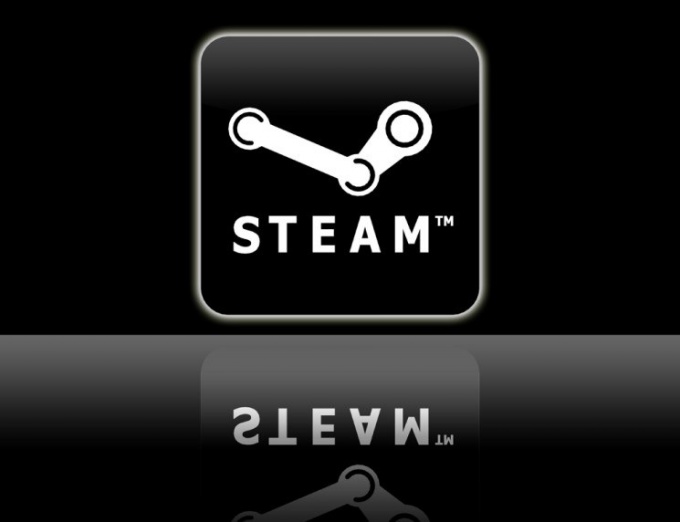
oktatás
1
A letöltés sebessége függhasznált tartalomszerverek - a fő szerver Valve tükrei. Titkosított formában tárolják az összes olyan játékot, amely az ügyfelek Steam számára elérhető. A program alapértelmezés szerint úgy van konfigurálva, hogy a tartalomszerver a felhasználó régiójától függ, és figyelembe veszi az aktuális kapcsolat minimális pingjét, azonban a Steam automatikus választása nem mindig optimális. Például a fő orosz tartalomszerverek, a középső, az uráli és a szibériai gyakran nem elégedettek a nagy sebességgel. Megváltoztathatja a tartalomszervert, és növelheti a játékok letöltési sebességét.
2
Válasszon egy tartalomszolgáltatót az alapjánjelenlegi torlódás. Az adatok ezen adatokkal elérhetők a http://store.steampowered.com/stats/content/ címen. Válassza ki a legközelebb álló kiszolgálót, és ugyanakkor a legkevésbé töltve. Ne feledje, hogy a nulla indítás azt jelenti, hogy a szerver jelenleg nem érhető el. Szintén próbáljon kiszolgálókat találni a [FILTERED] paraméterrel: nagyobb sebességűek, és különböző szolgáltatók nyújtanak, köztük talán a tiéd is.
3
Váltson át a kiválasztott tartalomszerverre. Ehhez nyissa meg a Steam letöltési beállításait, és menjen a "Letöltések + Felhő" oldalra. Adja meg a kívánt tartalmi kiszolgálót a "Letöltési régió" sorban. Szintén állítsa be a legpontosabb adatokat az "Internet kapcsolat sebessége" mezőben (Hozzávetőleges sebesség). Mentse el a beállításokat, és indítsa újra a Steam klienst. Töltse le az összes nyitott adatletöltési munkamenetet az internetről, és egy ideig felfüggeszti a rendszer víruskereső és tűzfalát. Próbálja meg elkezdeni a kívánt játék letöltését. A számítógépen történő befecskendezés sebessége jelentősen megnő.







